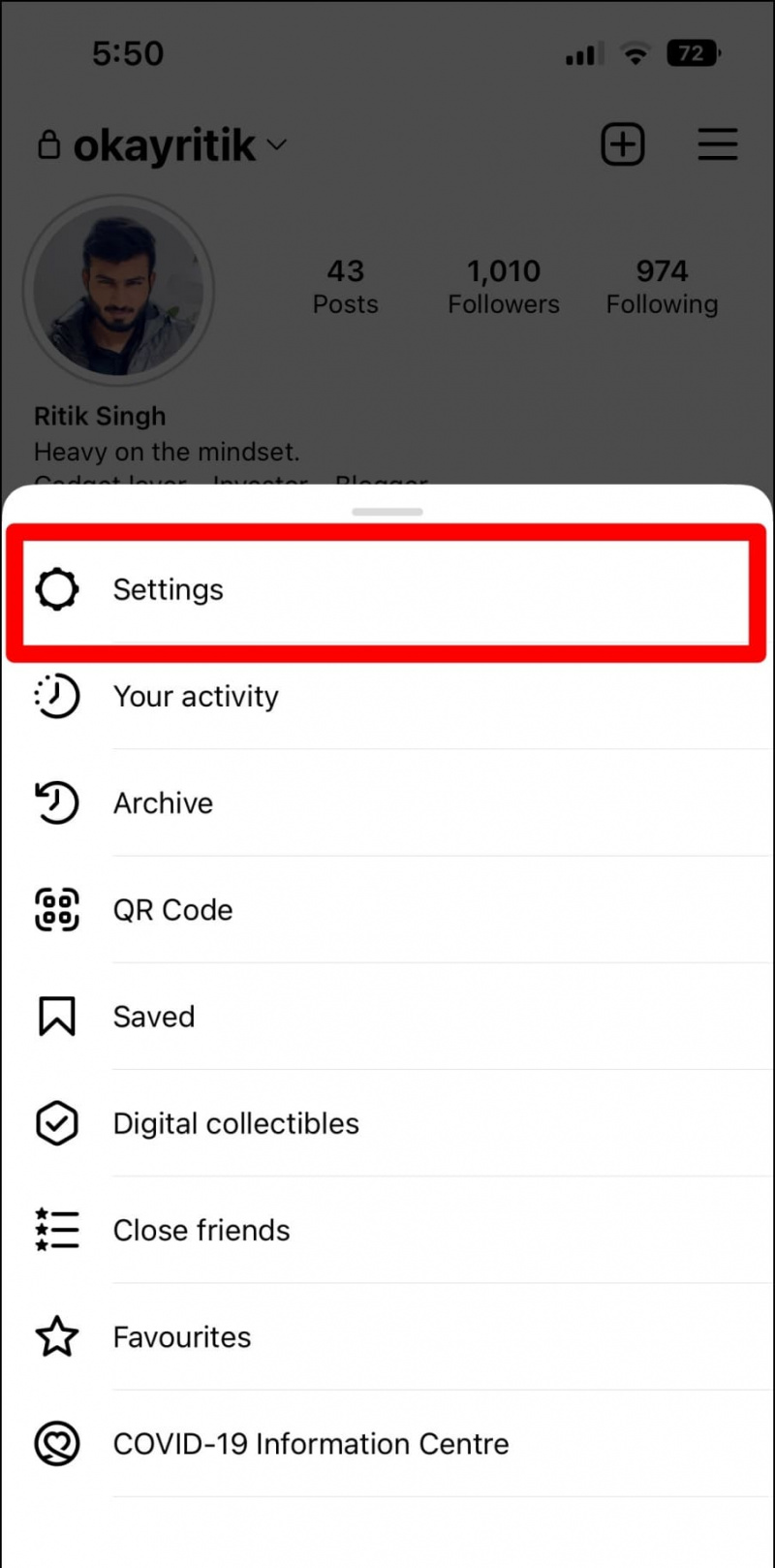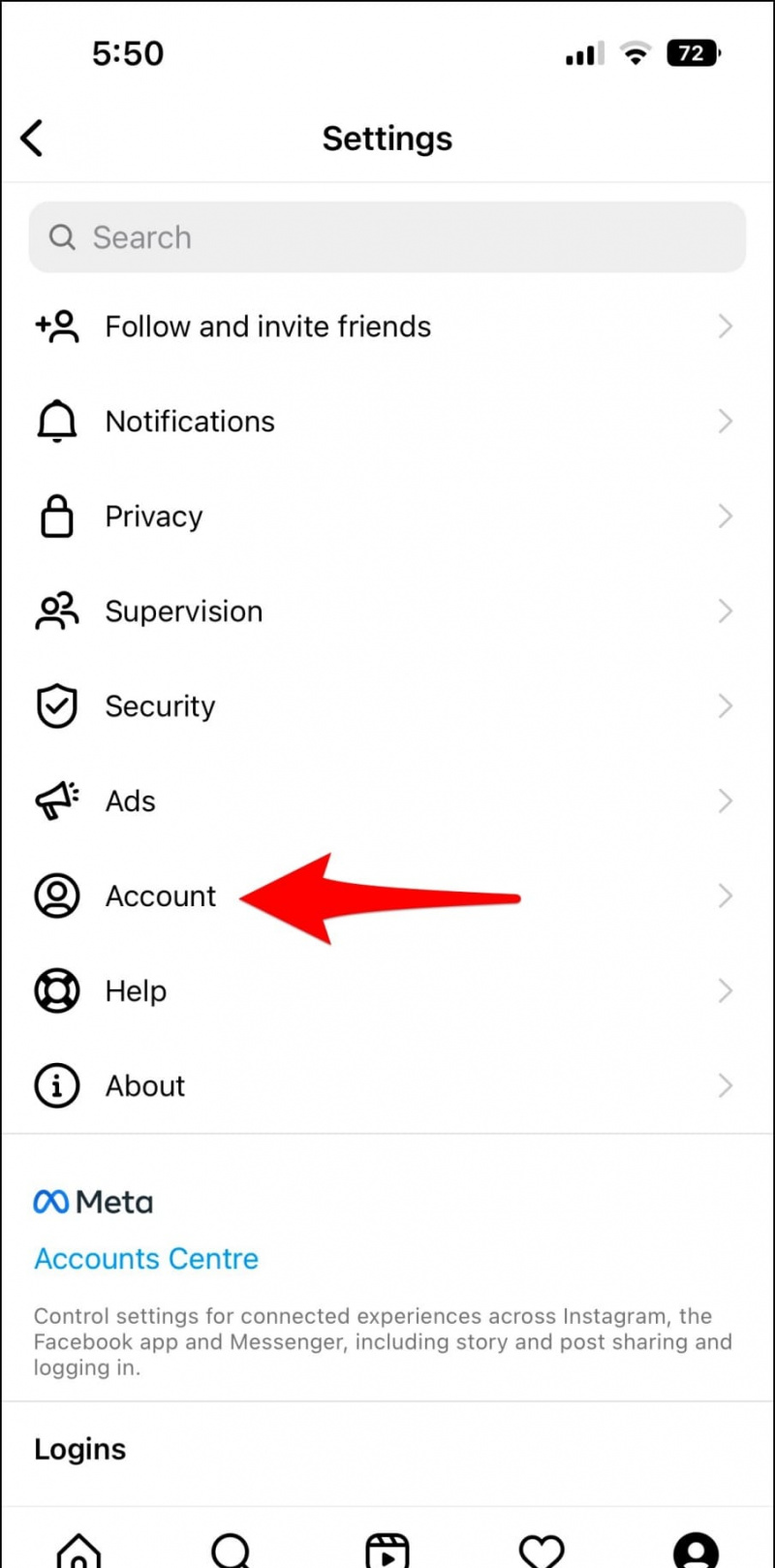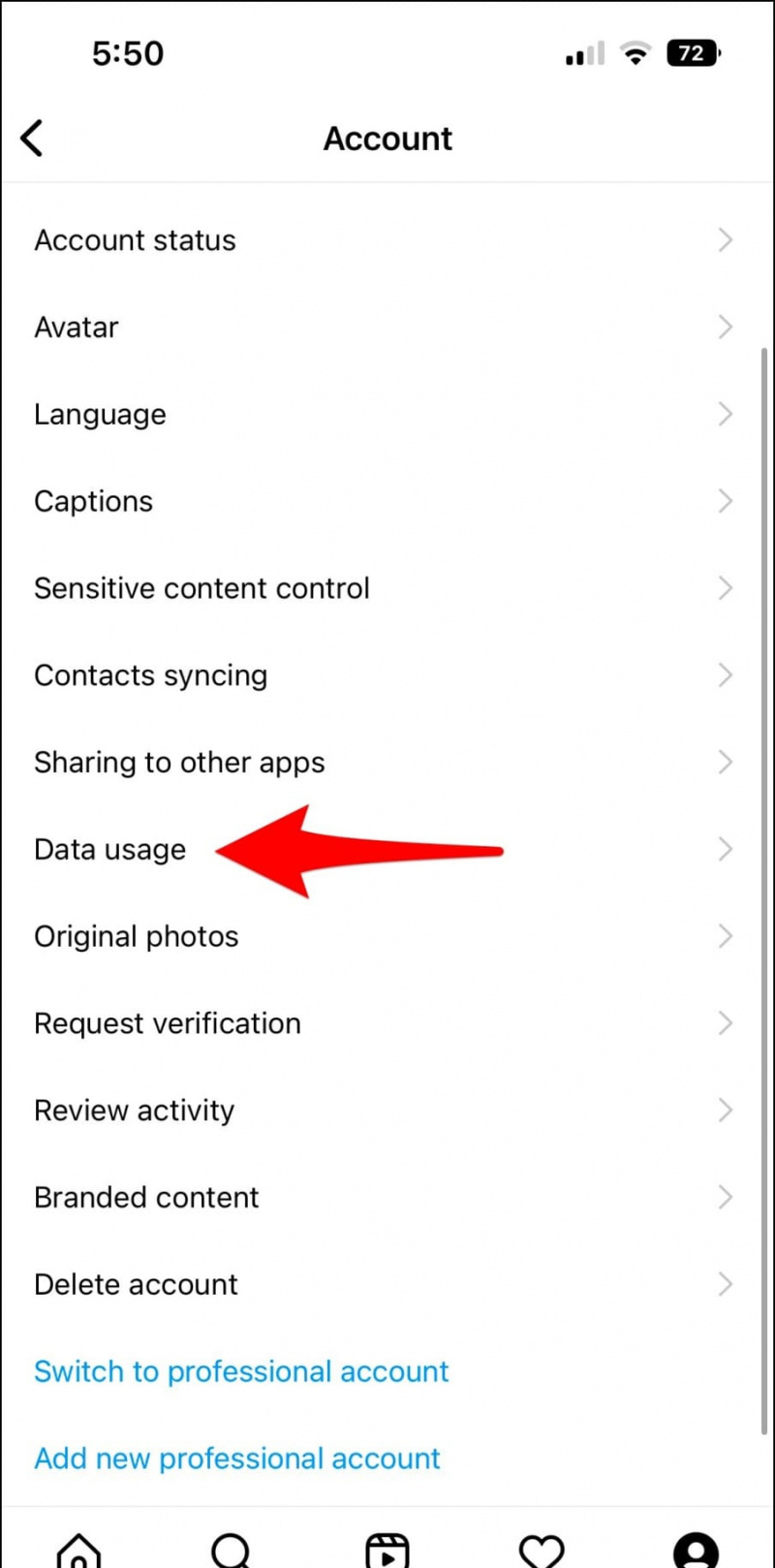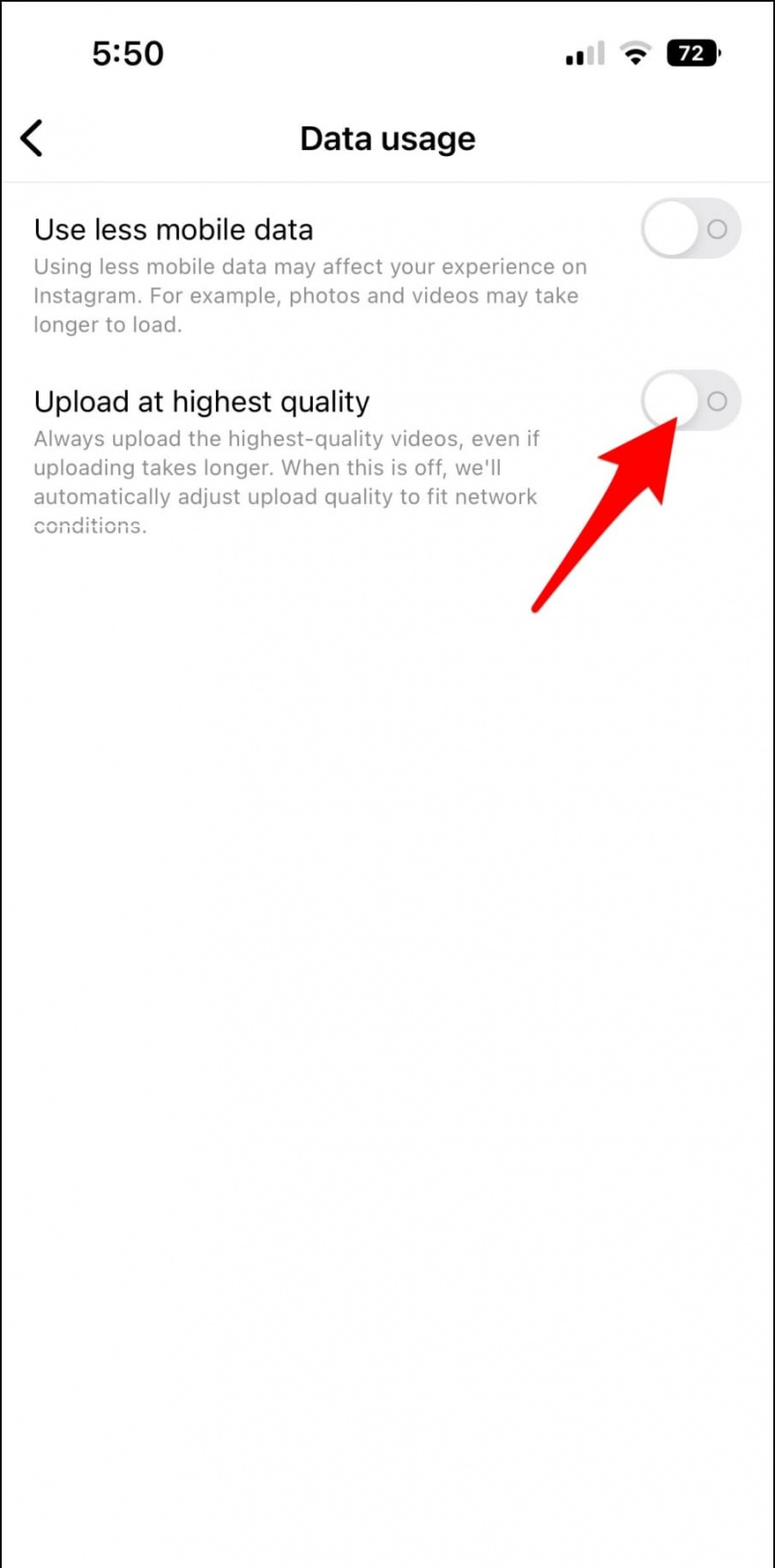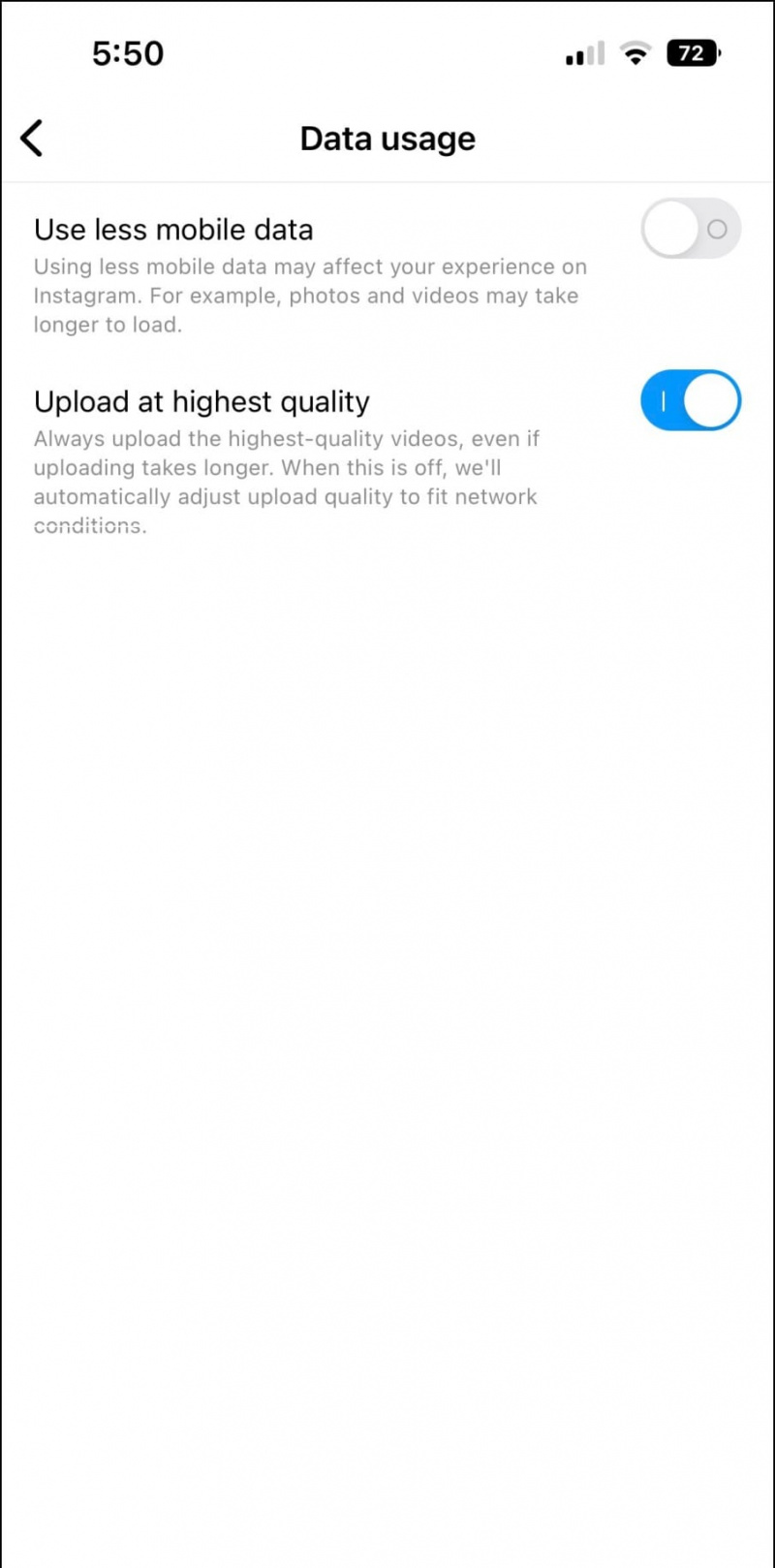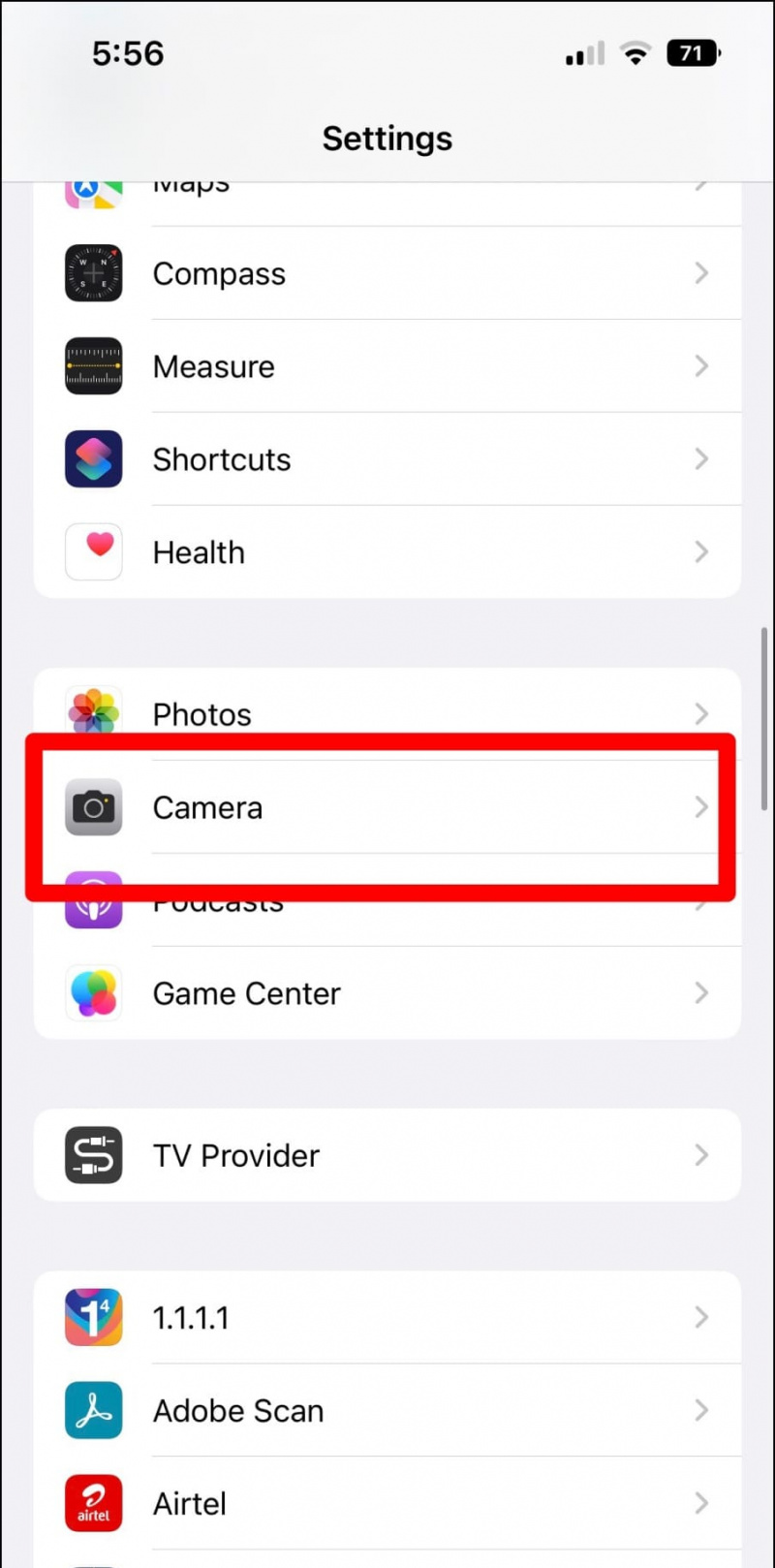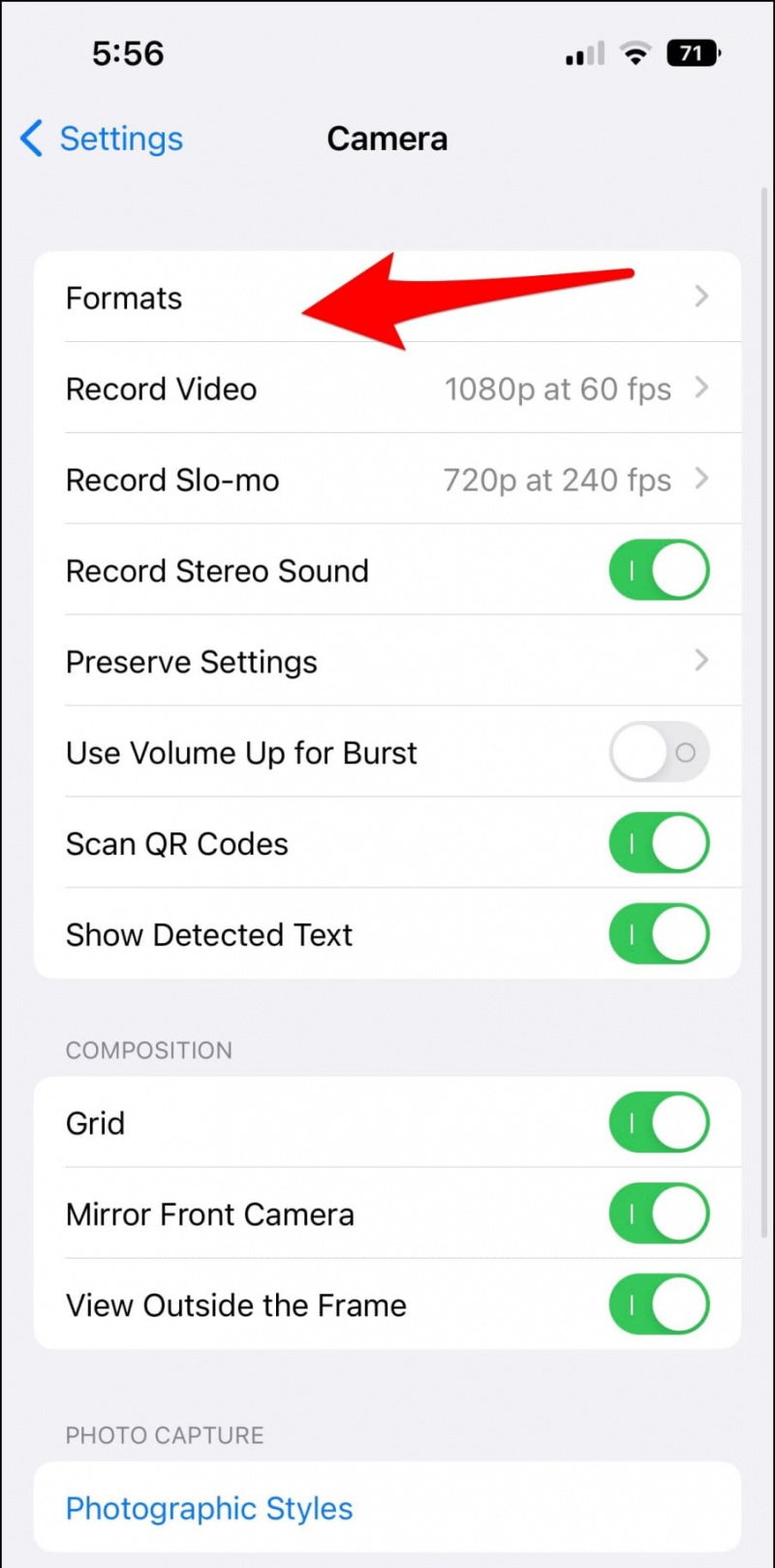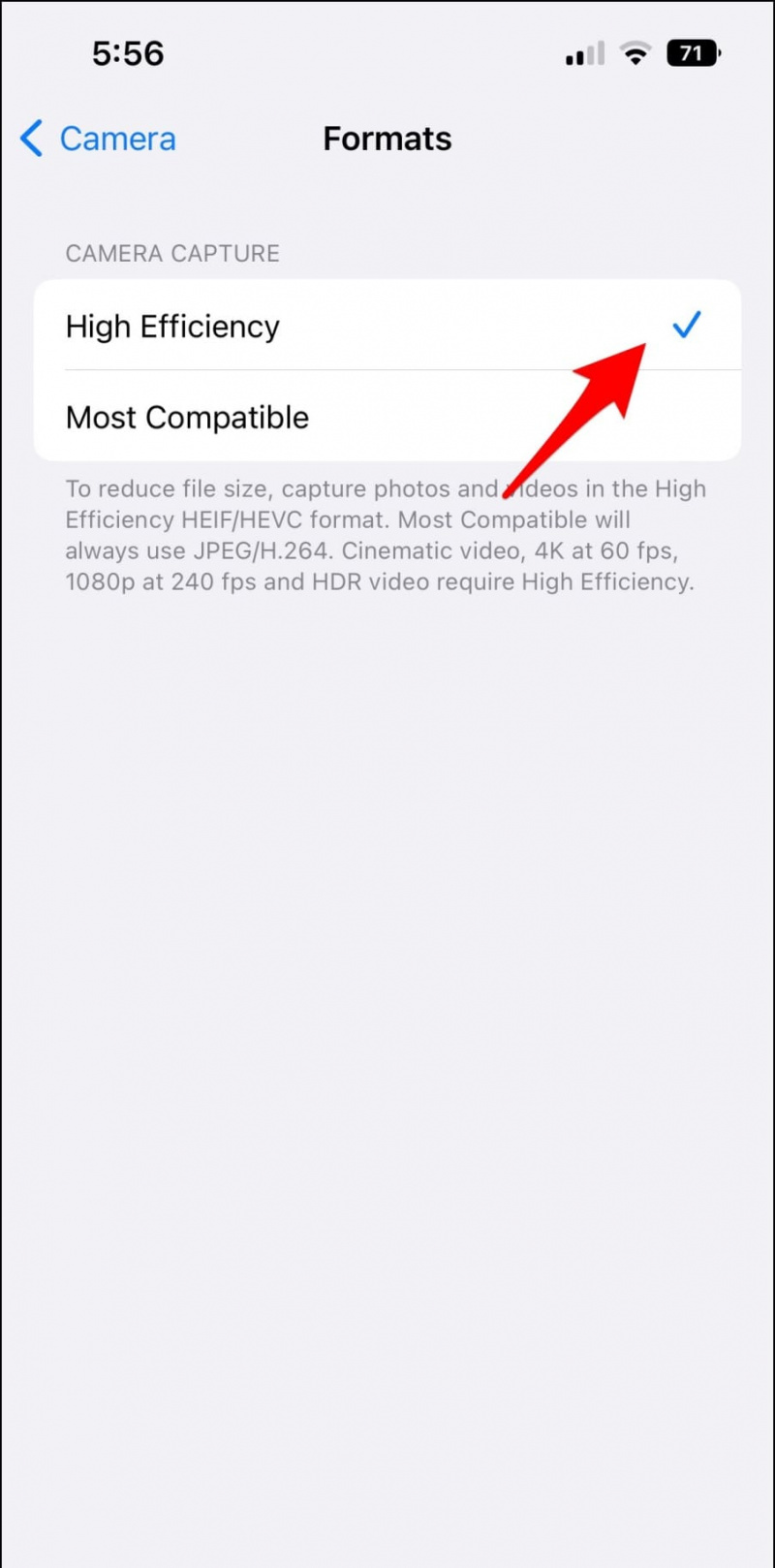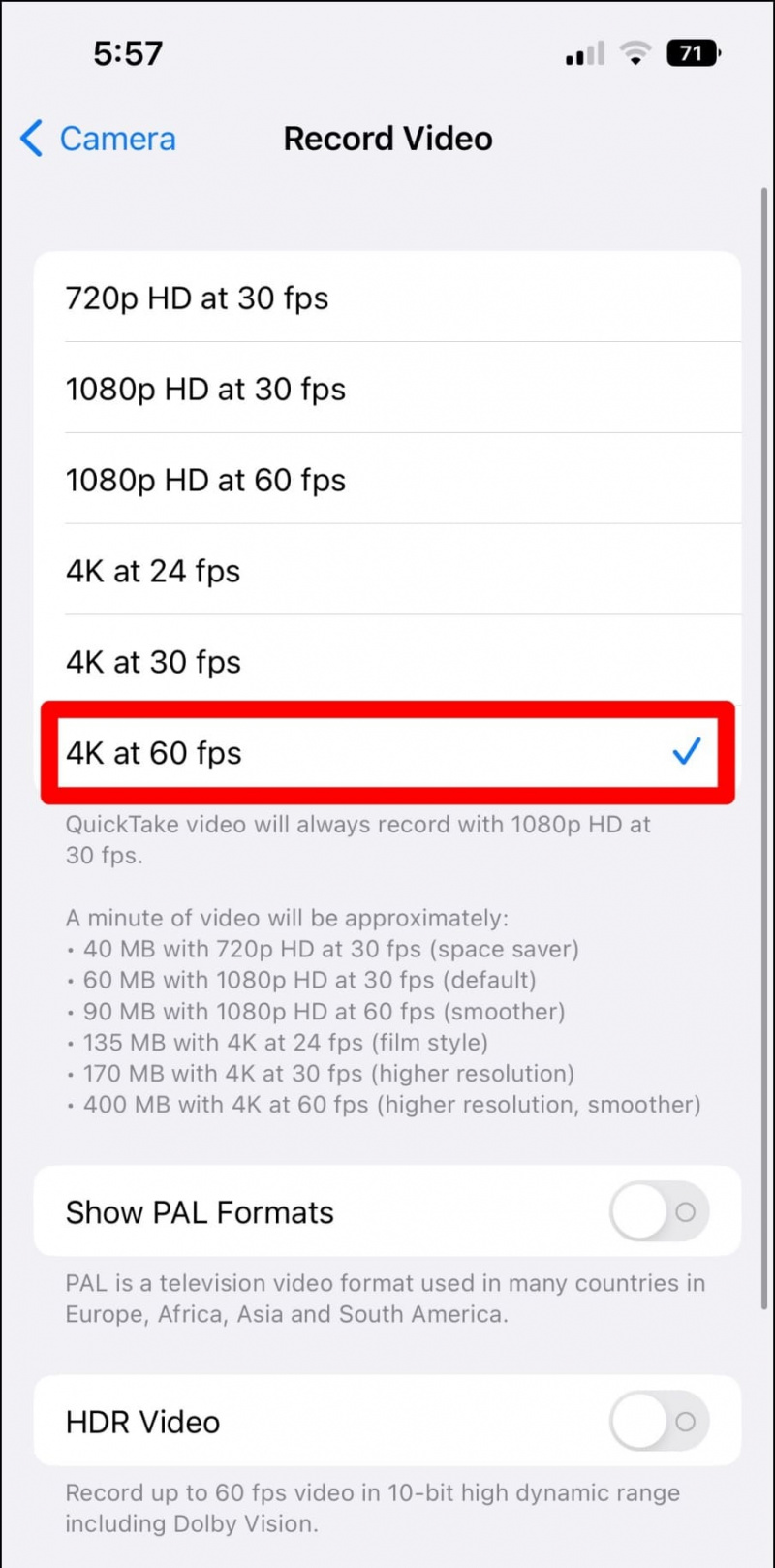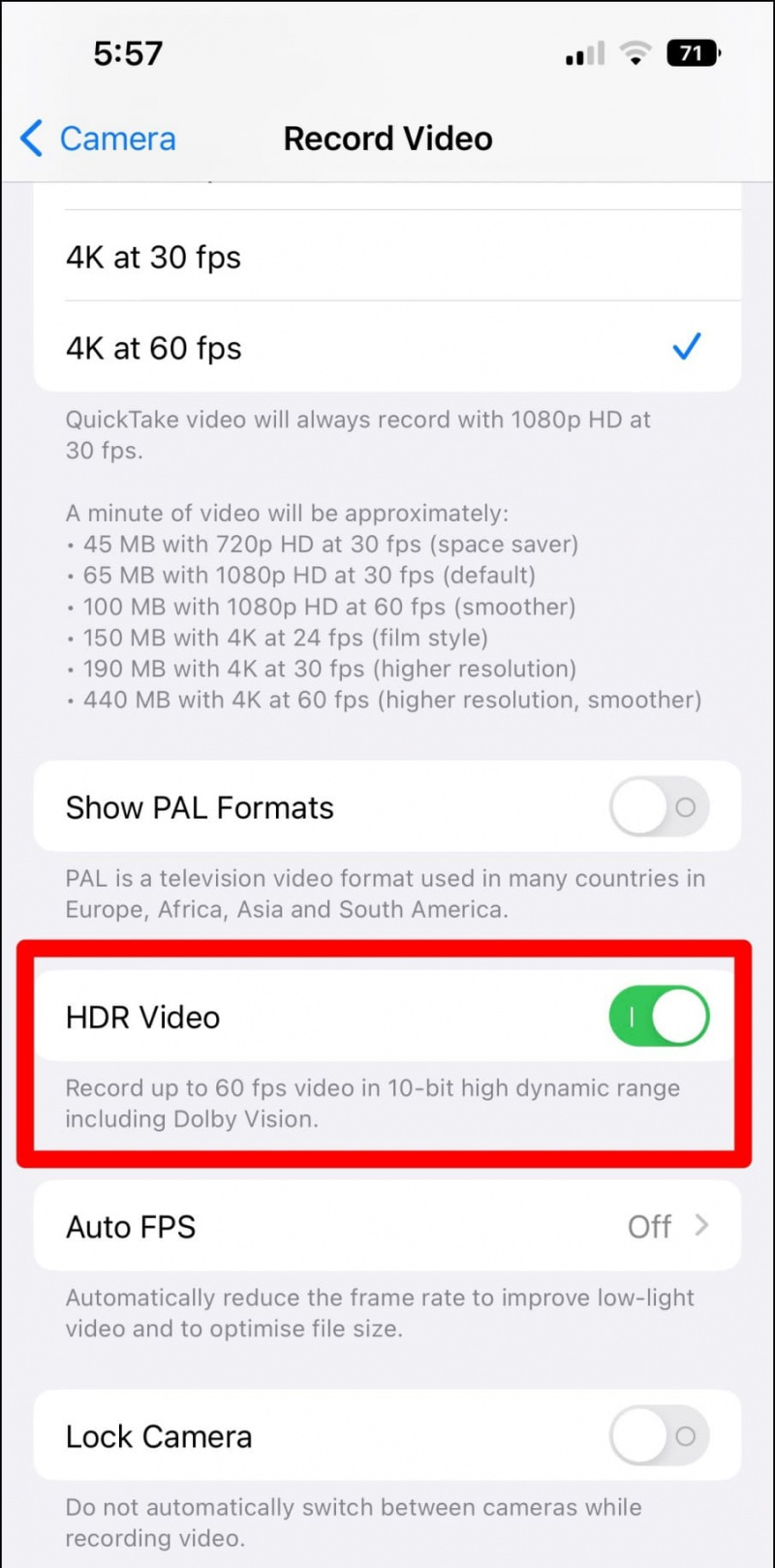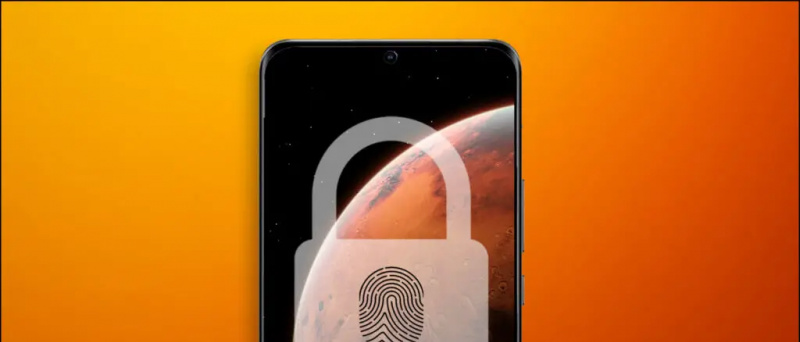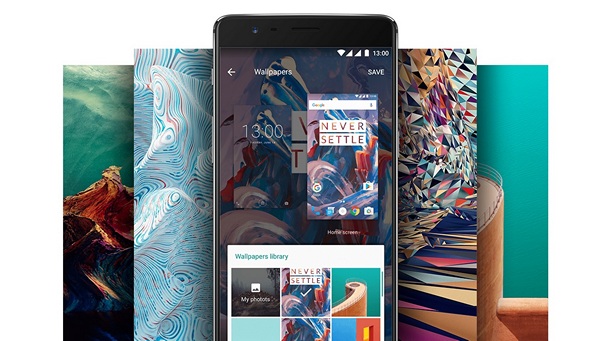โดยค่าเริ่มต้น, อินสตาแกรม บีบอัดรูปภาพและวิดีโอที่คุณอัปโหลดบนแพลตฟอร์ม สิ่งนี้จะลดคุณภาพลง ซึ่งอาจทำให้หลายคนผิดหวัง แม้ว่าจะไม่มีตัวเลือกโดยตรงในการปิดการบีบอัด คุณสามารถทำตามคำแนะนำบางอย่างเพื่อให้ได้คุณภาพการอัปโหลดรูปภาพต้นฉบับ ต่อไปนี้คือวิธีอัปโหลดรูปภาพและวิดีโอโดยไม่บีบอัดหรือลดคุณภาพบน Instagram นอกจากนี้ คุณสามารถเรียนรู้เกี่ยวกับ การกำกับดูแลของ Instagram และวิธีใช้และลบออกจากบัญชีของคุณ? (คำถามที่พบบ่อย)
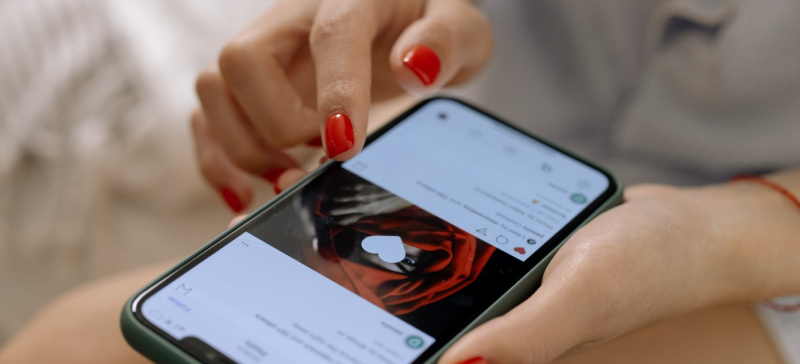
สารบัญ
เมื่อคุณอัปโหลดรูปภาพและวิดีโอบน Instagram ไม่ว่าจะเป็นสตอรี่ โพสต์ คลิปล้อ หรือ IGTV ภาพเหล่านั้นจะถูกบีบอัดเพื่อลดขนาดไฟล์และแบนด์วิธ การบีบอัดอาจมากเกินไปในบางครั้ง ทำให้สื่อสูญเสียรายละเอียดหรือดูเป็นพิกเซล
เหตุใด Instagram จึงบีบอัดรูปภาพและวิดีโอ
Instagram ใช้อัลกอริทึมที่เป็นกรรมสิทธิ์ของตนเพื่อใช้การบีบอัดกับทุกสิ่งที่คุณอัปโหลด เสร็จแล้ว:
ลบรูปโปรไฟล์ออกจากบัญชี Google
- เพื่อลดภาระบนเซิร์ฟเวอร์
- เพื่อเพิ่มความเร็วในการโหลด
- เพื่อปรับปรุงประสบการณ์ผู้ใช้
หากคุณไม่ต้องการให้ Instagram ประสบปัญหาคุณภาพการอัปโหลด มีเคล็ดลับบางอย่างที่คุณสามารถปฏิบัติตามได้ เช่น ตรวจสอบแนวทางการอัปโหลด ปรับขนาดภาพ เปลี่ยนวิธีถ่ายโอนไฟล์ ปรับแต่งการตั้งค่ากล้อง และอื่นๆ ตรวจสอบคำแนะนำด้านล่าง
1. ติดตาม หลักเกณฑ์การอัปโหลด
หลักเกณฑ์ของ Instagram สำหรับภาพถ่ายคุณภาพสูง
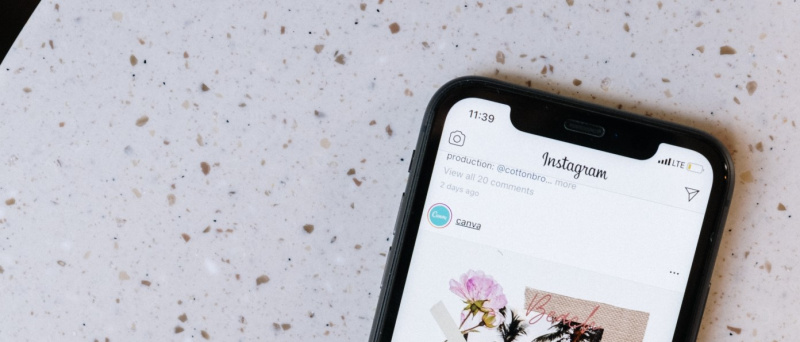
หากคุณอัปโหลดรูปภาพที่มีคุณภาพสูงสุด Instagram จะบีบอัดรูปภาพเพื่อลดความกว้างลงเหลือ 1080 พิกเซล ในเวลาเดียวกัน หากคุณอัปโหลดรูปภาพคุณภาพต่ำ รูปภาพจะขยายเป็นความกว้าง 320 พิกเซล ซึ่งอาจทำให้ความคมชัดเสียหายได้อีกครั้ง
เพื่อให้แน่ใจว่า Instagram จัดวางรูปภาพของคุณในความละเอียดดั้งเดิม ให้ปฏิบัติตามข้อกำหนด อีกด้วย, หลีกเลี่ยงการใช้คุณสมบัติเพิ่มเพลงสำหรับรูปภาพในเรื่องราว เนื่องจากลดคุณภาพของภาพลงอย่างมากและทำให้ดูพร่ามัว
หลักเกณฑ์ของ Instagram สำหรับวิดีโอคุณภาพสูง
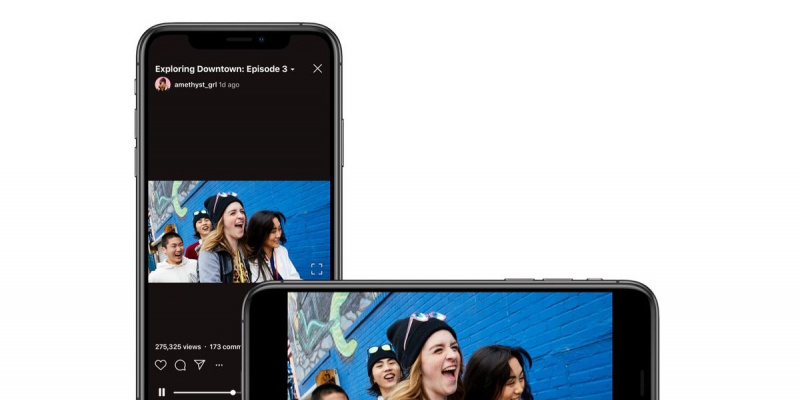
อุปกรณ์ไม่ได้รับการรับรองจาก Play Protect
- หน้าต่าง: โปรแกรมระบายสี MS, Photoshop, Lightroom, ซีเซียม
- แม็ค: PhotoScapeX, PhotoPea.com, ซีเซียม
- แอนดรอยด์: การบีบอัดและปรับขนาดรูปภาพ , ตัวปรับขนาดรูปภาพ , Puma Image Resizer
- iOS: ปรับขนาดรูปภาพ , บีบอัดรูปภาพและปรับขนาดได้อย่างง่ายดาย
3. เปิดใช้งานการอัปโหลดคุณภาพสูงสำหรับวิดีโอ Instagram
ตามค่าเริ่มต้น Instagram จะลดคุณภาพการอัปโหลดวิดีโอให้เหมาะกับสภาพเครือข่าย ต่อไปนี้คือวิธีที่คุณสามารถปิดเพื่ออัปโหลดคลิปล้อและวิดีโอ IG คุณภาพสูงได้เสมอ: